Ein gut strukturiertes Formular ist das Herzstück jeder Datenbankanwendung in Microsoft Access. Es sorgt nicht nur für eine bessere Übersichtlichkeit, sondern erleichtert auch die Arbeit mit den eingegebenen Daten. In diesem Tutorial zeige ich dir, wie du die Kopfzeile und Details eines Formulars individuell anpassen und optimieren kannst. Dabei wirst du in der Lage sein, wichtige Informationen effektiv und ansprechend zu präsentieren.
Wichtigste Erkenntnisse
- Die zentrale Ausrichtung der Elemente im Formular verbessert die Benutzerfreundlichkeit.
- Die Anpassung der Größe von Kopfzeile und Detailbereich hilft, den Platz effizient zu nutzen.
- Überlappende Fenster ermöglichen eine produktive Dateneingabe ohne ständige Umstellungen auf Registerkarten.
Schritt-für-Schritt-Anleitung
1. Entwurfsansicht aufrufen und Elemente auswählen
Als erstes öffnest du das Formular in der Entwurfsansicht. Hier kannst du Änderungen an der Anordnung der Elemente vornehmen. Um die Elemente im Formular feiner zu justieren, markiere zunächst den Bereich, den du anpassen möchtest.
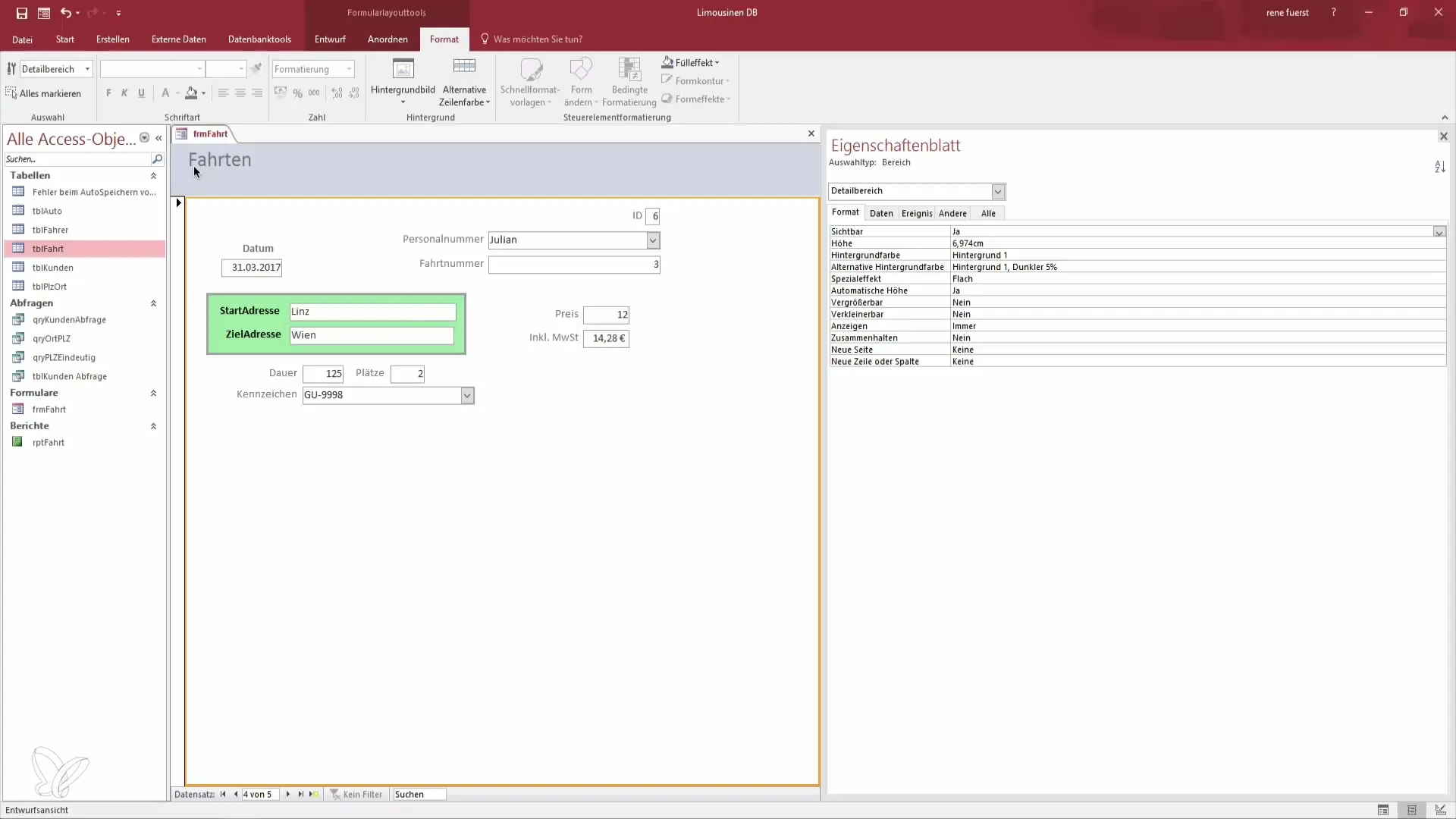
2. Elemente verschieben und zentrieren
Um einen ansprechenden Platz zu schaffen, solltest du die ausgewählten Elemente etwas nach innen verschieben. Ziehe sie näher zur Mitte des Formulars. Dies hilft nicht nur dabei, Platz zu sparen, sondern trägt auch zur Optik des Formulars bei.
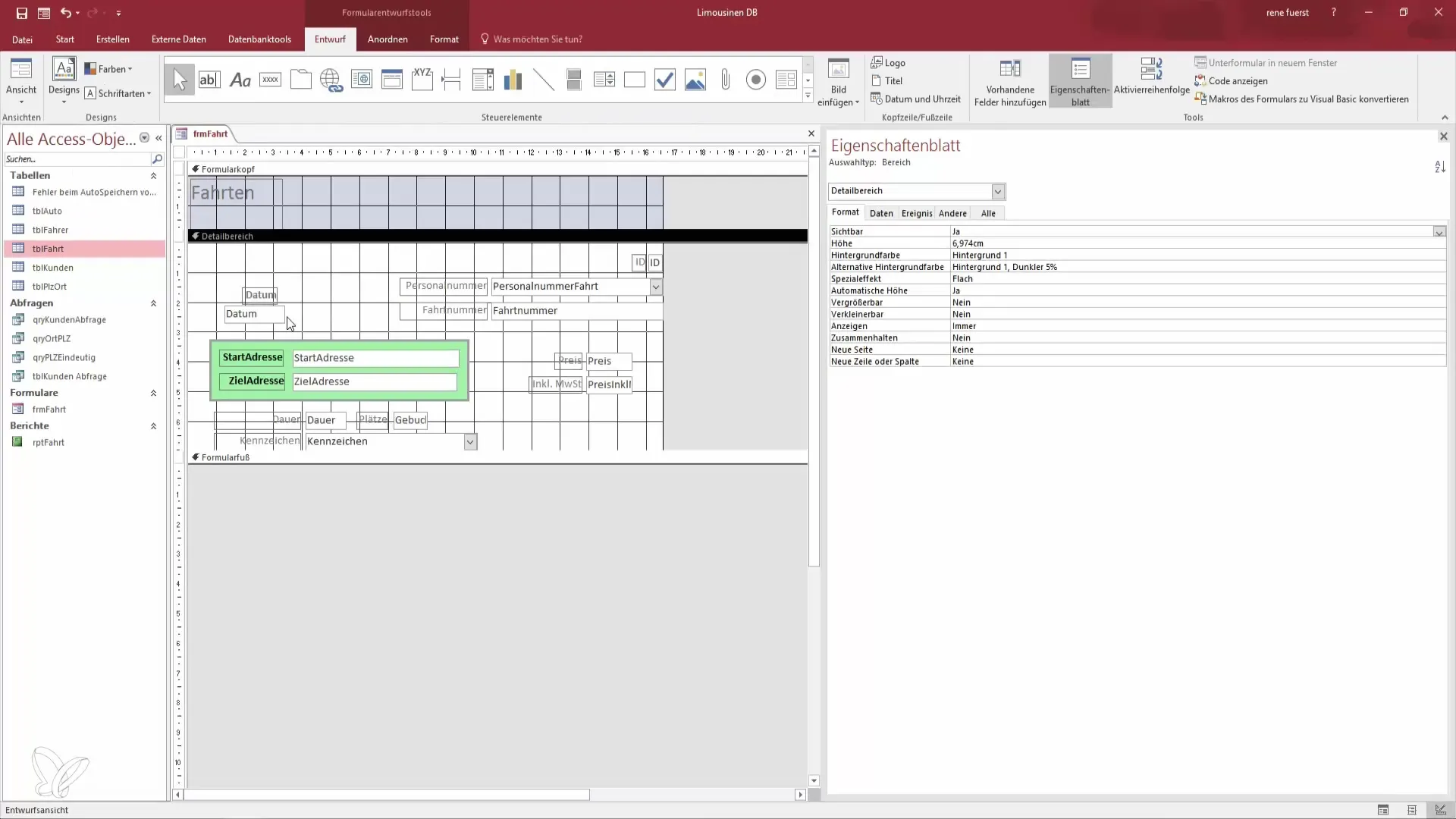
3. Kopfzeile anpassen
Nun hast du die Möglichkeit, die Kopfzeile deines Formulars nach deinen Vorstellungen zu gestalten. Mach die Kopfzeile größer, indem du den unteren Rand nach unten ziehst. Dies schafft Raum für eine zentrale Ausrichtung der Titel und anderen relevanten Informationen, die du hinzufügen möchtest.
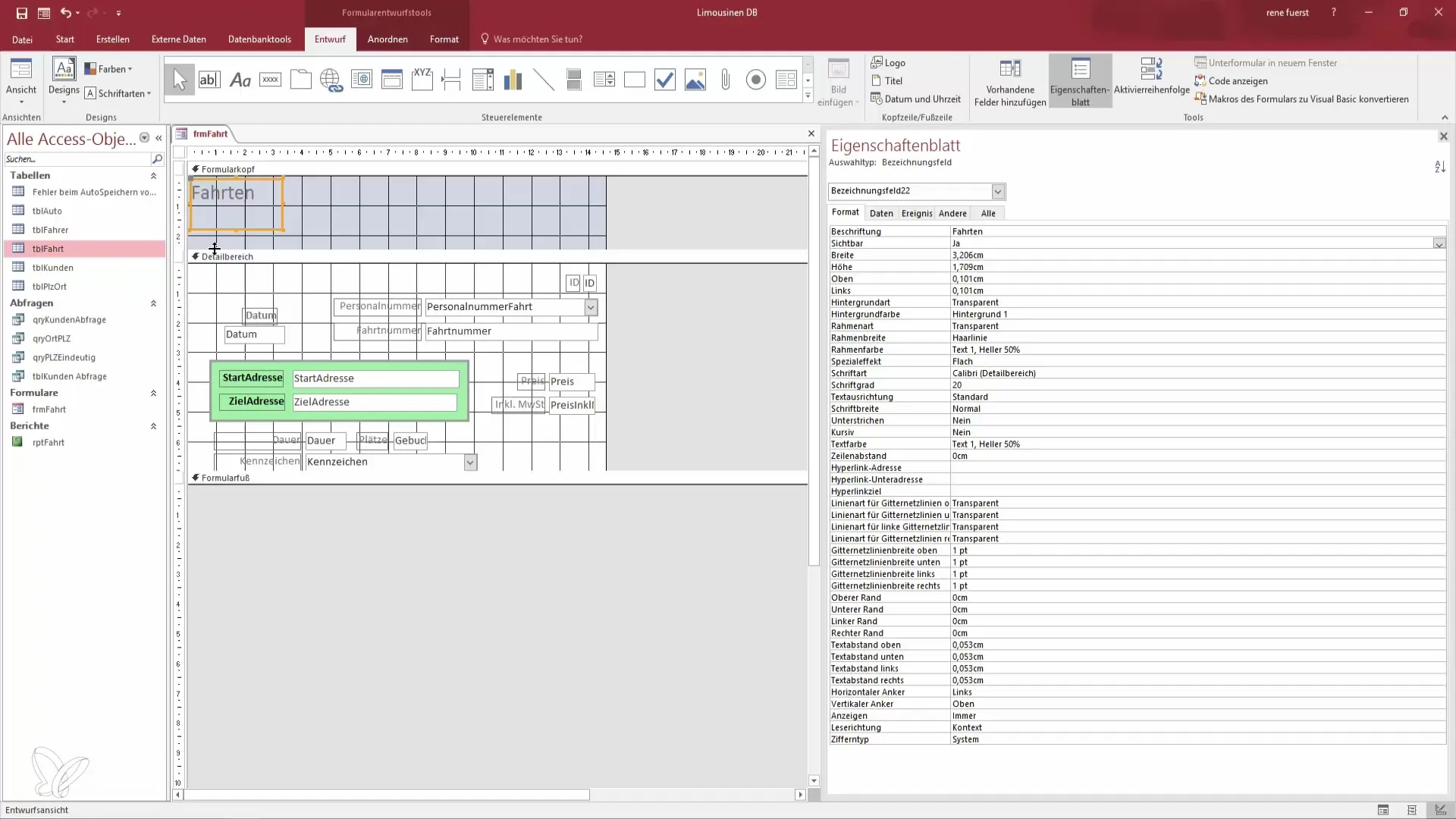
4. Elemente im Detailbereich bearbeitet
Gehe über die gesamte Breite des Formulars, um sicherzustellen, dass die Fahrten optisch ansprechend und erklärend platziert sind. Wähle anschließend die Formatierungsoptionen, um die Schrift auf „zentral“ und „fett“ zu setzen. Dies hebt wichtige Elemente hervor und sorgt für ein einheitliches Erscheinungsbild.
5. Anpassungen in der Farb- und Schriftgröße
Neben dem Zentrieren der Ansicht kannst du auch Farben und Schriftgrößen anpassen, um die Lesbarkeit zu verbessern. Stelle die Schriftfarbe auf Schwarz ein und optimiere die Höhe, damit sie nicht zu dominant wirkt.
6. Fensteransicht umschalten
Um die Dateneingabe zu optimieren, solltest du die aktuelle Datenbank so umstellen, dass sie in einem überlappenden Fenster und nicht im Registerkartenformat öffnet. Gehe hierzu in die Datei- und Optionseinstellungen. Vergiss nicht, die Datenbank neu zu starten, damit die Änderungen wirksam werden.
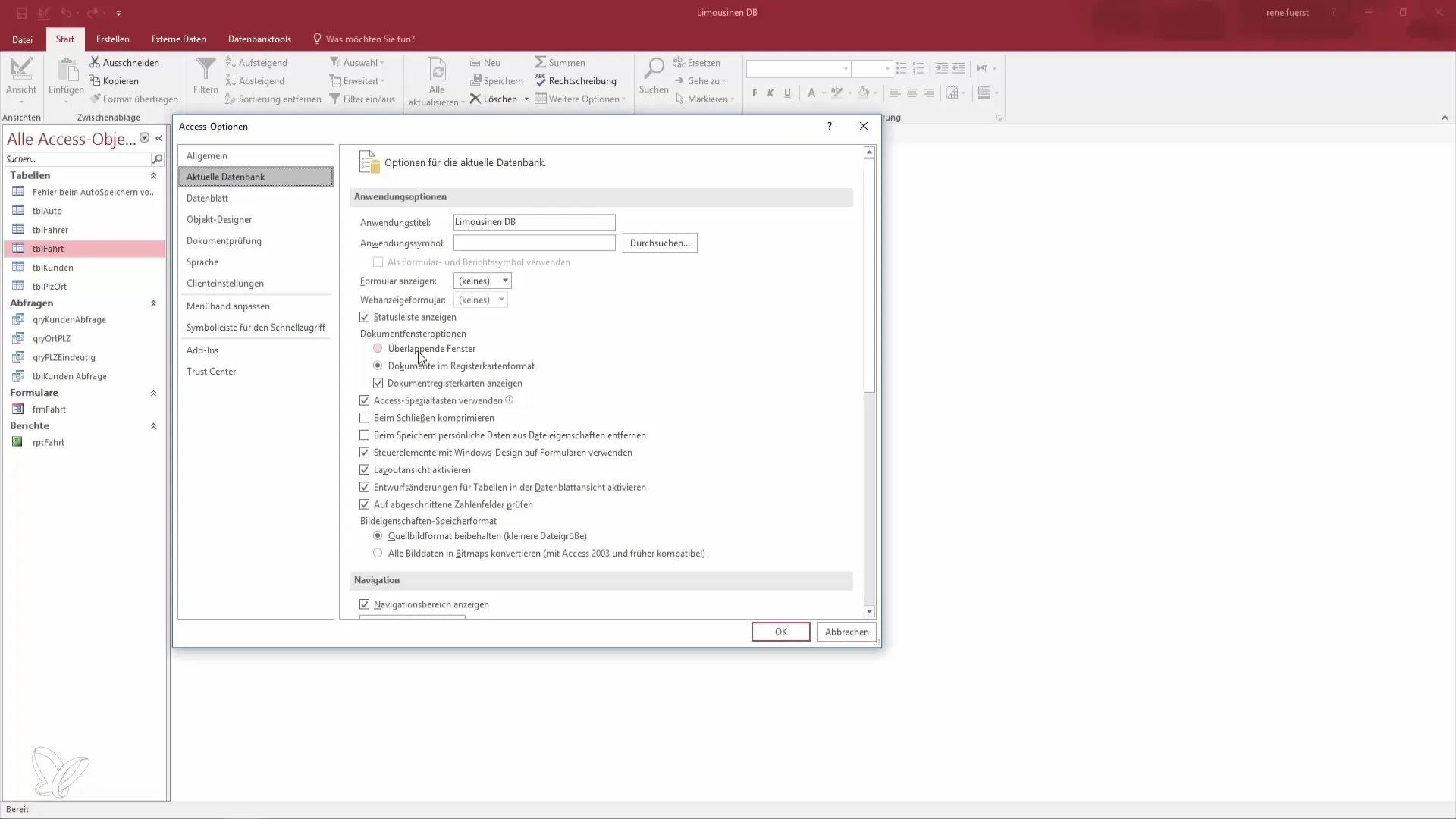
7. Überprüfen des neuen Layouts
Sobald die Einstellungen angepasst und die Datenbank neu gestartet wurde, öffne das Formular erneut. Du solltest jetzt ein Fenster sehen, das die Größe des erstellten Formulars hat und dir erlaubt, deine Daten einzufügen. Dies erhöht die Effizienz deiner Dateneingaben erheblich.
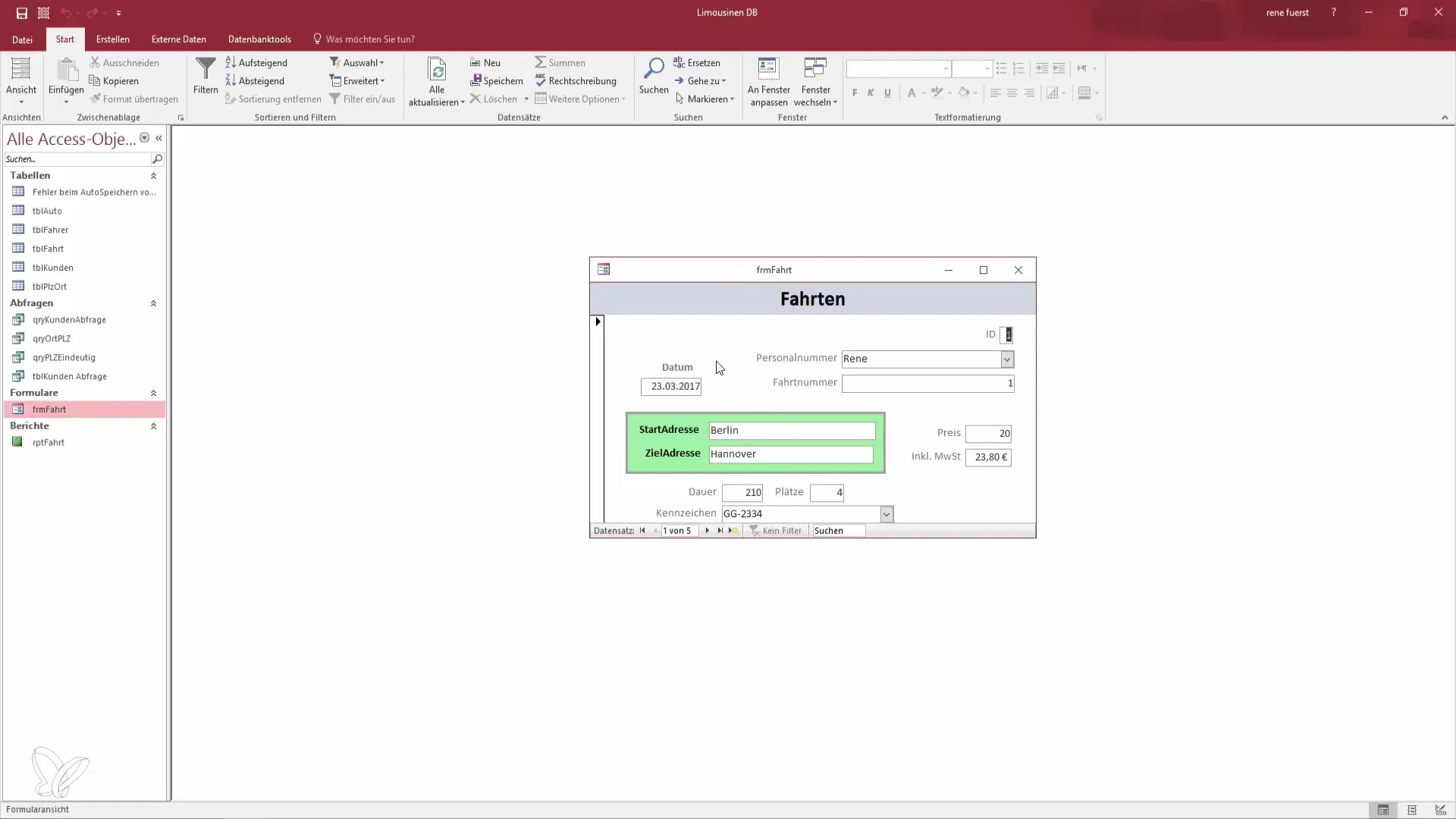
8. Eingabe und Verwaltung von Datensätzen
Teste, wie gut du nun mit dem Formular arbeiten kannst. Nutze die Funktionen, um durch Datensätze zu navigieren und neue hinzuzufügen. Dies funktioniert sowohl für neue Fahrten als auch für andere Daten, die in deiner Datenbank verwaltet werden.
9. Suchfunktion nutzen
Schließlich kannst du die Suchfunktionen nutzen, um schnell auf bestimmte Datensätze zuzugreifen. Dadurch sparst du Zeit und kannst effizienter arbeiten. Probier es aus, indem du direkt nach Namen suchst.
Zusammenfassung - Besser in Access: Werde zum Daten-Helden beim Bearbeiten von Kopfzeile und Details
Du hast nun die Schlüsseltechniken kennengelernt, um die Kopfzeile und den Detailbereich deines Access-Formulars zu bearbeiten. Durch zentrales Design, Farb- und Größenanpassungen sowie eine effiziente Fensteroption hast du wertvolle Schritte unternommen, um dein Formular noch funktionaler zu gestalten.
Häufig gestellte Fragen
Wie wechsle ich in die Entwurfsansicht?Du kannst die Entwurfsansicht aufrufen, indem du das Formular aus der normalen Ansicht öffnest und dann im Menü die Entwurfsansicht auswählst.
Wie ändere ich die Schriftart in meinem Formular?Wähle die entsprechenden Textfelder aus und gehe über das Formatierungsmenü, um Schriftart, Größe und weitere Einstellungen anzupassen.
Warum sollte ich die Fensteransicht umstellen?Die Fensteransicht ermöglicht ein überlappendes Arbeiten, welches die Produktivität während der Dateneingabe steigert.


